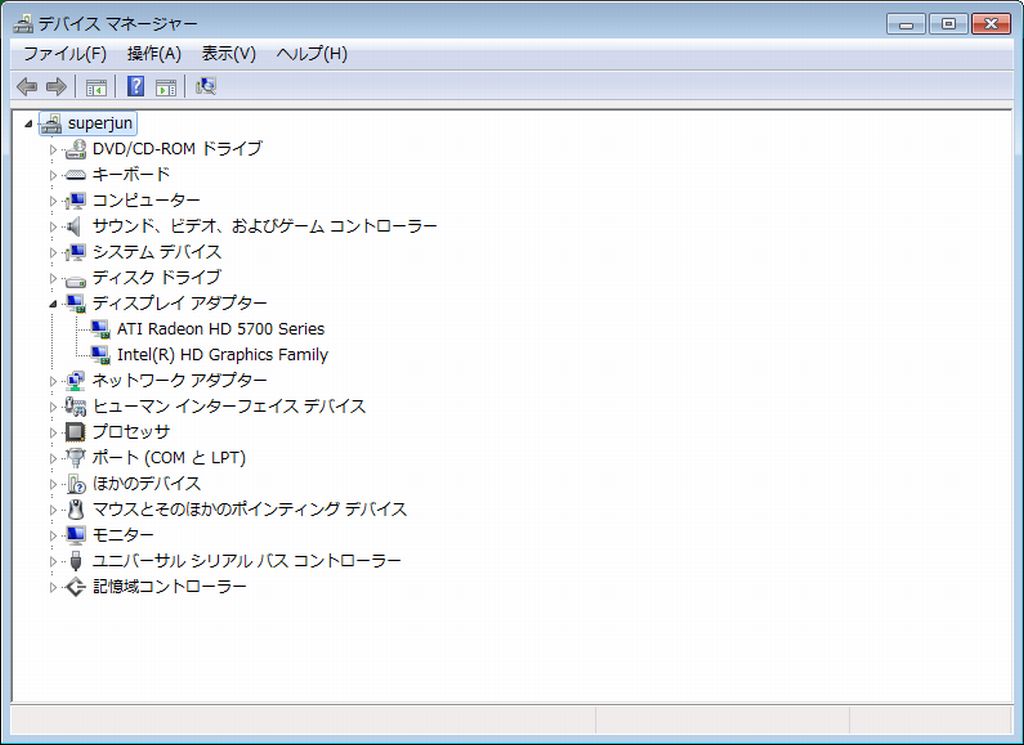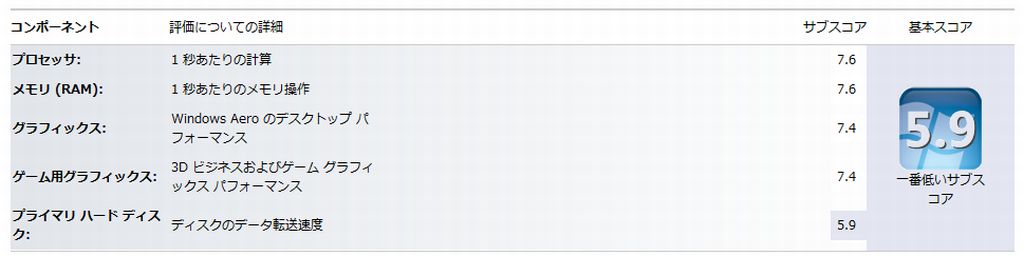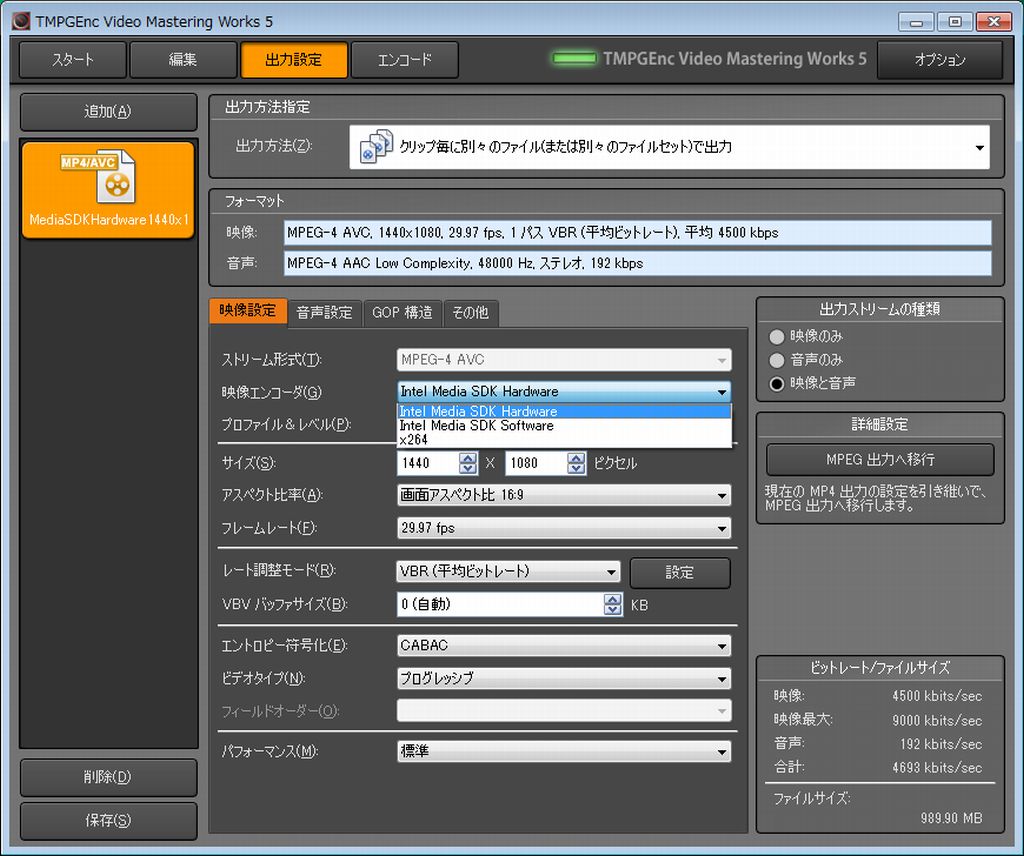前回パソコンを更新したのはほぼ1年半前の2010年3月のことでした。
これで当分は大人しくしていようと思っていたのですが、動画ファイルのエンコードをかなり頻繁に行うため、昨今の電力需給の状況からも、もう少し省電力でエンコードをできないものかと考えていました。
そこに登場したのが、IntelのSandy-Bridgeです。
CPU内蔵のGPUで動画のエンコードを効率的に行う、Intel Media SDK Hardware技術です。
当初は色々と問題が発生していましたが、動画のハードウェアエンコード機能(Intel Quick Sync Video)が備わったZ68チップセットが発売になって安定してきたので導入することにしました。
必要なのはマザーボードとCPUだけですが、安心して長時間のエンコードにも耐えられるように、CPUクーラーに少し贅沢をしました。
CPU Intel Core i7 2600K
Mother Board ASUS P8Z68V LE
CPU Cooler Thermolabo TRINITY
以上のパーツを新たに購入しました。
さて組み立てです。
一番最初はCPUのマザーボードへの取り付けです。簡単ですが静電気や汚れの付着には注意しましょう。今の時期は静電気はまず問題ありません。
続いてCPUクーラーの取り付けです。今はバックパネルを介して取り付ける方法が主流です。その方が放熱面をしっかりと密着させることができて安心です。このTRINITYもその方式で、しかも固定が実に簡単です。
熱伝導グリスは付属のもので十分です。CPUの表面の中心に、多すぎず少なすぎず塗りましょう。
後はCPUの上にTRINITYを乗せて、ネジでしっかり締めるだけです。このネジ締めもスペースに余裕があるので簡単に締めることができます。今までのCPUクーラーは、取り付けに苦労するものが多かったですね。
それからあまりオーバークロックはしないという人は、付属するサイレントモード用抵抗入りSC3ケーブルを介してマザーボードのFANコネクターにつなげば、最高の回転数を1,200rpmに抑えることができます。
私も静かな方が良いのでこのケーブルを使いました。
次にメモリーの取り付けです。
今回は思いがけず、驚異的な安さで16GBのメモリーが入手できました。
こんなに安くなって、メーカーは大丈夫なのでしょうか?
そしてこの後ケースにマザーボードを固定します。
今まで使っていたビデオボードやインターフェイスカードをセット、電源をマザーボードにつなぎます。
DVDドライブやHDDをマザーボードに接続します。HDDはオンボードRAID0を構成するために、500GBのSATA HDDを4台設置しました。
HDD x 2を2つ構成して、システムとデータドライブにしました。容量はそれぞれ1TBで、通常使用には十分です。
クラッシュの危険性は2倍になりますが、データはNASやカートリッジHDD、DVDに二重にバックアップしますし、OSは再インストールすれば済む話です。それよりもパフォーマンスを向上させた方が、長い目で見れば得策だと思います。
今までの自作では、HDDはせいぜい2台しか接続しなかったのに、今回は4台も内蔵させたのでケース内はこんなにゴチャゴチャになってしまいました。
BIOSでRAIDを選んで再起動し、BIOSの立ち上がる途中でキーボードからctrl+Iを入力すればRAIDの設定メニューが出てきますので、ここでRAID0の設定をします。
これでOSのインストールの準備ができました。
当初は32bitのWindows 7 Home Premiumを予定していましたが、大容量のメモリーが安く入手できたので計画を変更し、64bit版をインストールしました。
インストールは全く問題なく済んで、さて起動です。
全く問題ありません。
次にマザーボードに付属しているDVDからドライバー類とユーティリティをインストールしました。
ところがIntelのCPU内蔵のグラフィックドライバーがインストールされません。更にVirtuをインストールしようとすると、内蔵のGPUがないという警告が出てインストールできません。
デバイスマネージャーでディスプレイアダプタを調べると、ATI Radeon HD 5700 Series しか表示されません。
PCIEスロットからHD5770を外すと、Intelの内蔵ディスプレイアダプタが表示されます。その代わり当然ですがHD5770の表示は消えてしまいます。要するにHD5770と内蔵ディスプレイアダプタが両立しないのです。Z68チップなのですからこれはおかしい。
そこでいつもはあまり見ないマザーボードのマニュアルでBIOS設定をよくよく調べてみると、ありました!
System Agent Configurationで、iGPU Multi-MonitorをEnableにすれば良かったのです。
マニュアルは英語なので流し読みでは見逃してしまうのです。
デバイスマネージャーで見てみると、ちゃんと二つとも登録されていました。
これで解決です。
CPU内蔵のグラフィックドライバーもVirtuも正常にインストールすることができました。
モニターはHD5770の出力側につないだのでVirtuのd-Modeで動作します。
とりあえずWindows エクスペリエンス インデックスを測定してみました。
まあまあの値です。
ハードディスクが5.9と頭打ちなのはこのベンチの仕様でしょう。SSDを使えば大きな値になります。RAID0を使用している効果だと思いますが、5.9でも体感速度はかなり上がっています。
いよいよお楽しみのエンコードの実力検証です。
Intel Media SDK Hardwareを使えるエンコードアプリとして、PegasysのTMPGEnc Video Mastering Worksを使いました。Intel Media SDK Hardwareをこのアプリで使えるようにするためには、事前にVirtuにこのアプリを登録する必要があります。GAMEタブ(バージョンアップ後はApplicationタブに変更?)の所でTMPGEncVMW5.exeを追加登録してやればOKです。
実際にtsファイルをmp4にエンコードして試してみました。
結果は想像以上のものでした。
x264でエンコードした場合は64分かかっていたものが、Intel Media SDK Hardwareを使うと、わずか18分で終了したのです。しかも画質もなかなかで十分満足行くものです。
更に嬉しいことに、CPUの使用率が20%以下と激減して、8スレッドの内4~5スレッドしか使われていないのです。x264の時には8スレッド全て使い切って、使用率が100%近かったのに。CPUの温度も真夏で30℃近い室温なのに、TRINITYの助けもあって最高でも40℃を少し超えるくらいで収まっています。
凄いですね。
投資した甲斐があったというものです。
時間短縮と節電の効果は絶大です。